macOS: كيفية ضبط متغير البيئة
في نظام التشغيل Mac ، تقوم المتغيرات البيئية بتخزين المعلومات ، مثل هوية المستخدم الحالي والمسارات الافتراضية للأوامر واسم الكمبيوتر المضيف. إذا وجدت نفسك بحاجة إلى إنشاء متغيرات بيئة جديدة ، فسنغطي أدناه سطور الأوامر في Terminal لتعيين قيمة المتغيرات.
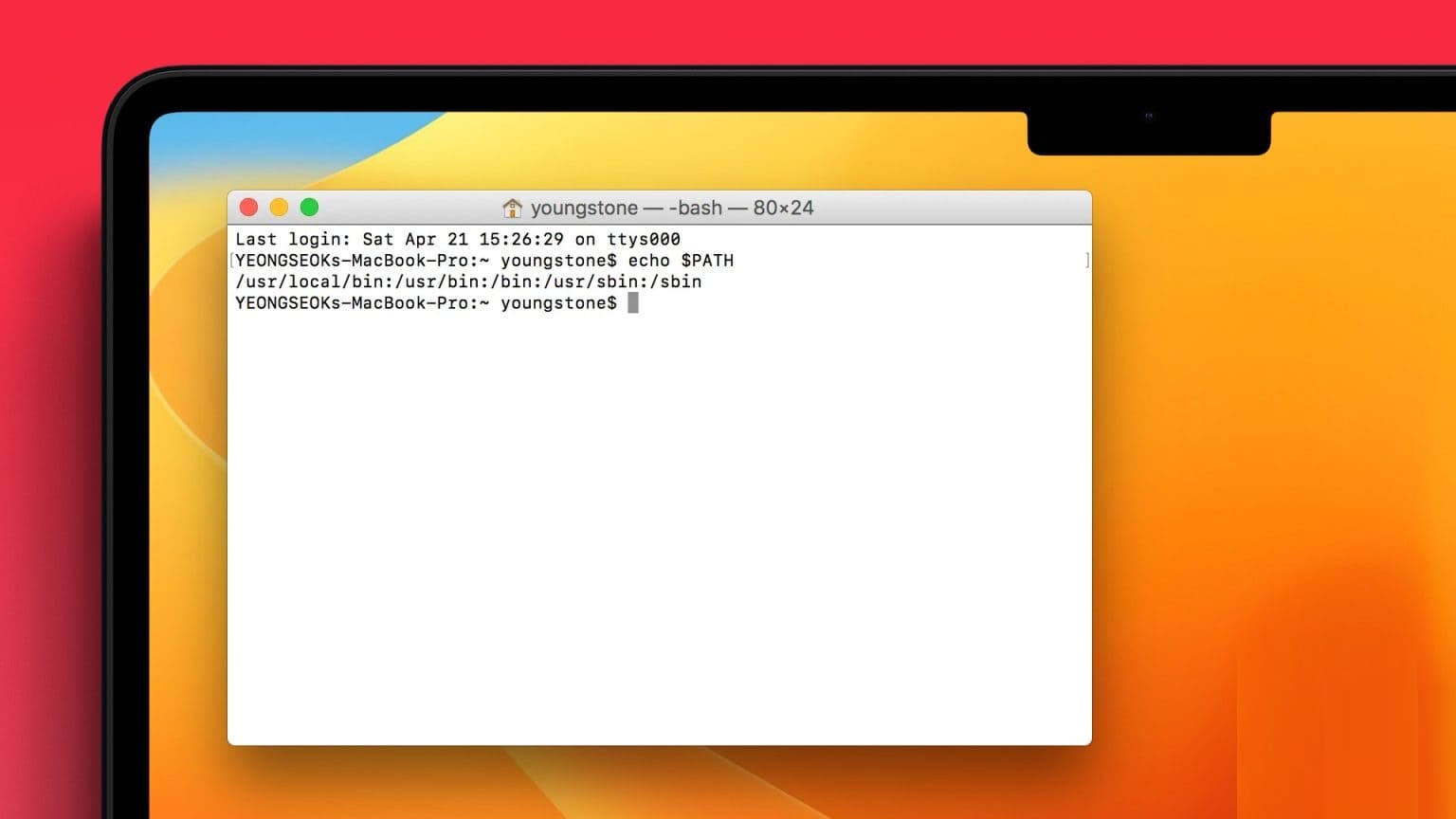
فتح Terminal
للبدء ، افتح Terminal. يمكنك الدخول من خلال Go> Utilities> Terminal:
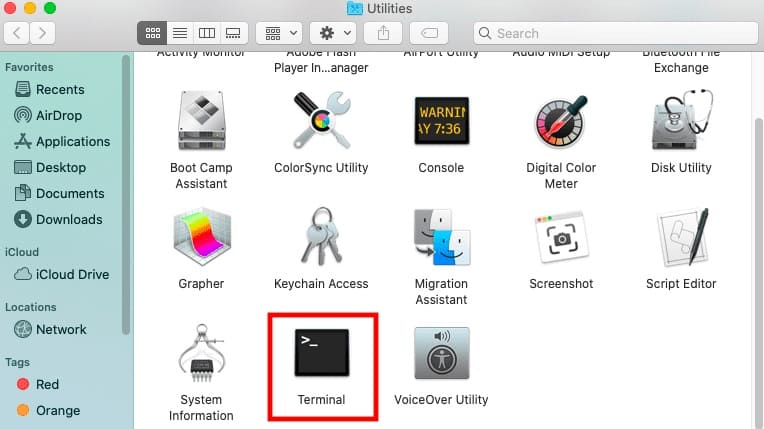
يمكنك أيضًا فتح Terminal من خلال Spotlight. اضغط على مفتاح Command ثم على شريط المسافة في نفس الوقت لفتح Spotlight. اكتب Terminal واضغط على Enter لفتح Terminal.
أوامر لضبط متغيرات البيئة
يمكنك إنشاء متغيرات البيئة للتحكم في سلوك الأمر. تنص صفحة دعم Apple على أن هذا لا يعدل الأمر نفسه. تقدم Apple مثالاً على استخدام متغير بيئي لإعداد أمر تصحيح أخطاء الطباعة.
تقول Apple ، “لتعيين قيمة متغير البيئة ، استخدم أمر shell المناسب لربط اسم متغير بقيمة.”
على سبيل المثال ، تعطي Apple الأمر التالي لضبط المتغير PATH على قيمة:
% PATH=/bin:/sbin:/user/bin:/user/sbin:/system/Library/ export PATHهنا ، ستكون القيمة
/bin:/sbin:/user/bin:/user/sbin:/system/Library/تؤدي إضافة “٪ PATH =” قبل القيمة و “export PATH” بعد القيمة إلى تعيين PATH المتغير.
وفقًا لشركة Apple ، يمكن أن يساعدك هذا الأمر في عرض جميع المتغيرات البيئية:
% envلا تتوفر المتغيرات المعينة في أي نافذة طرفية فردية بعد إغلاق تلك النافذة. إذا كنت تريد الاحتفاظ بالمتغير ، فيجب عليك إعداد برنامج نصي لبدء تشغيل shell. يمكنك العثور على معلومات حول كيفية القيام بذلك في صفحة الدليل zsh ضمن الاستدعاء. تحتوي صفحة دعم Apple على رابط في أسفل الصفحة يفتح صفحة الرجل في الوحدة الطرفية.
